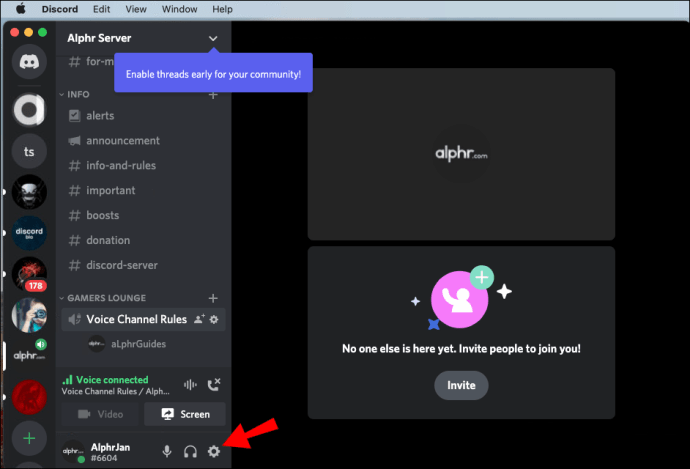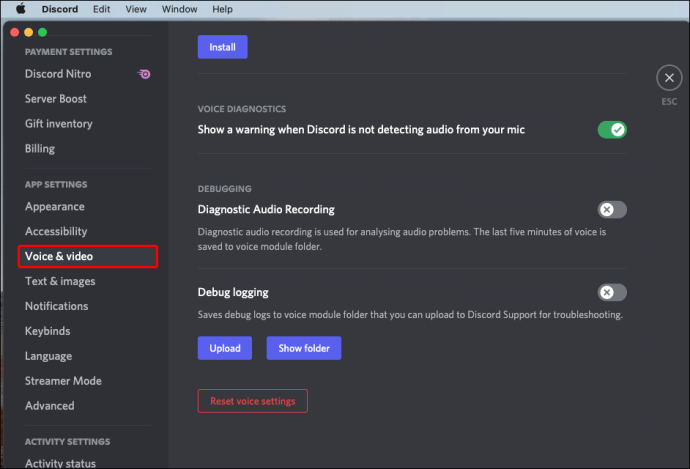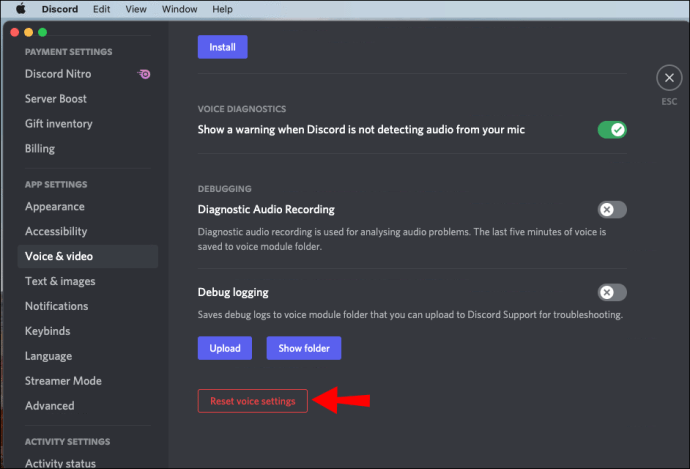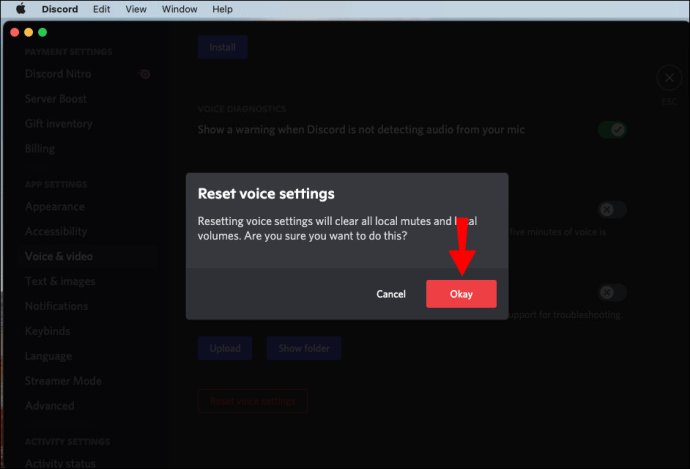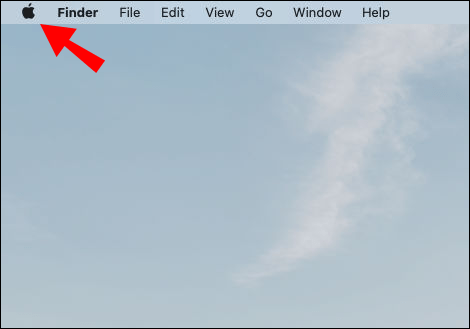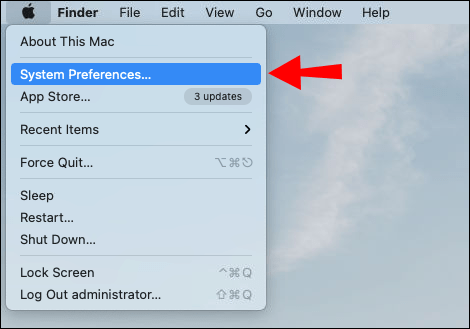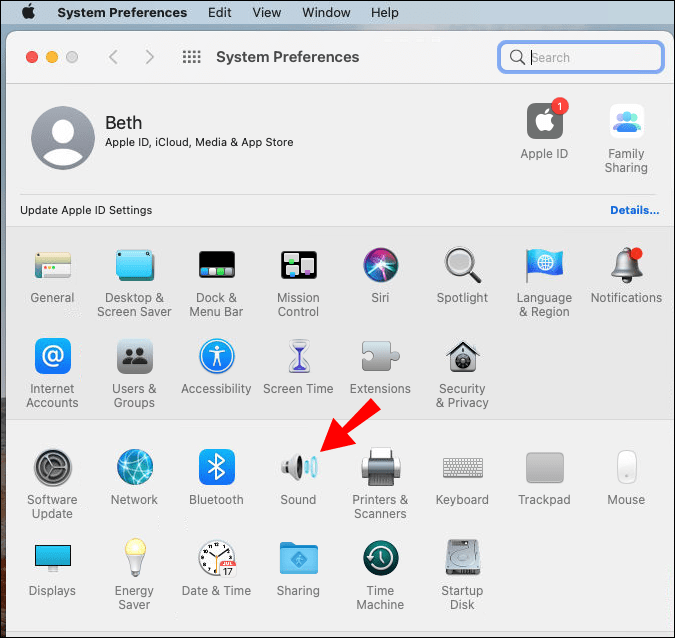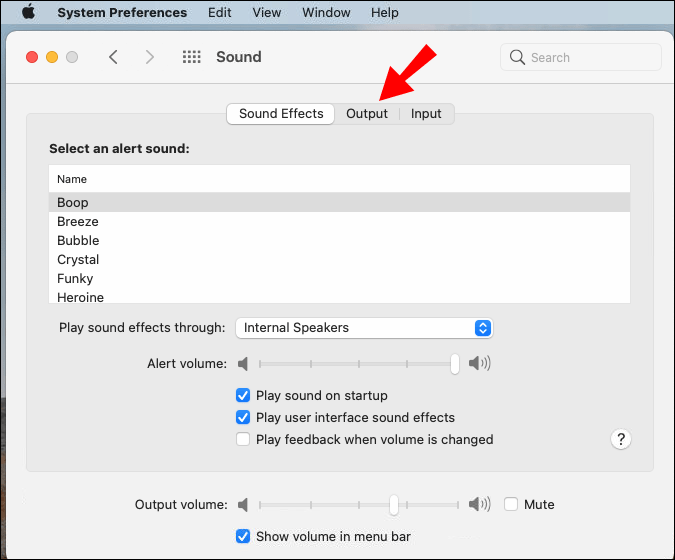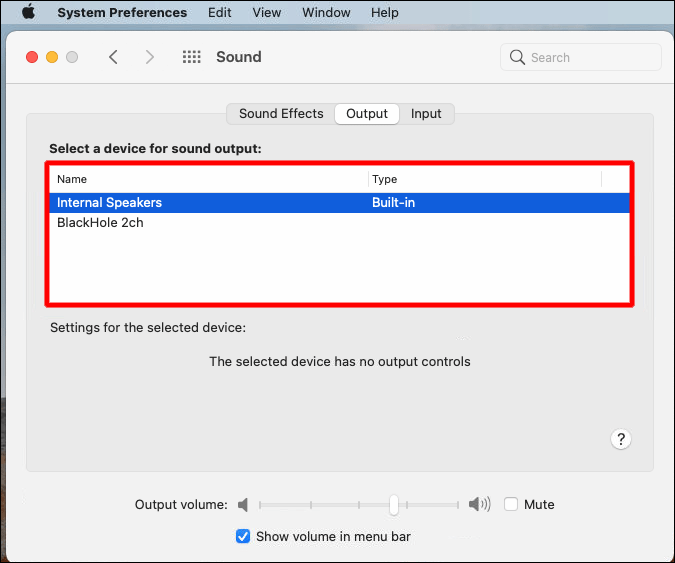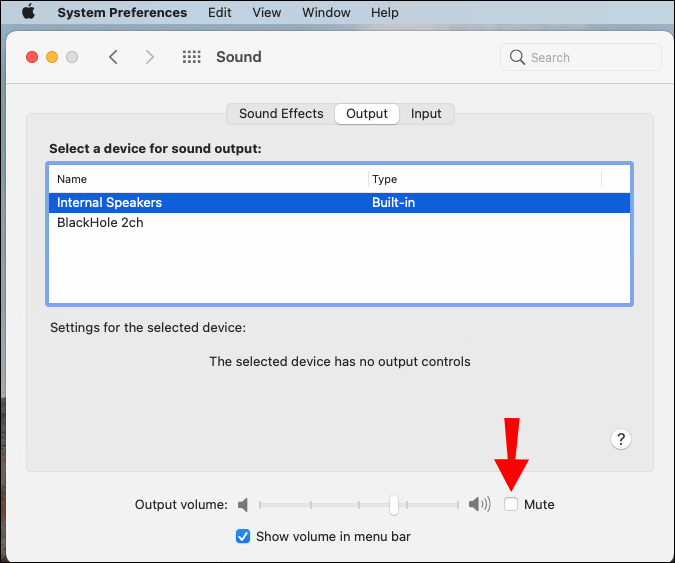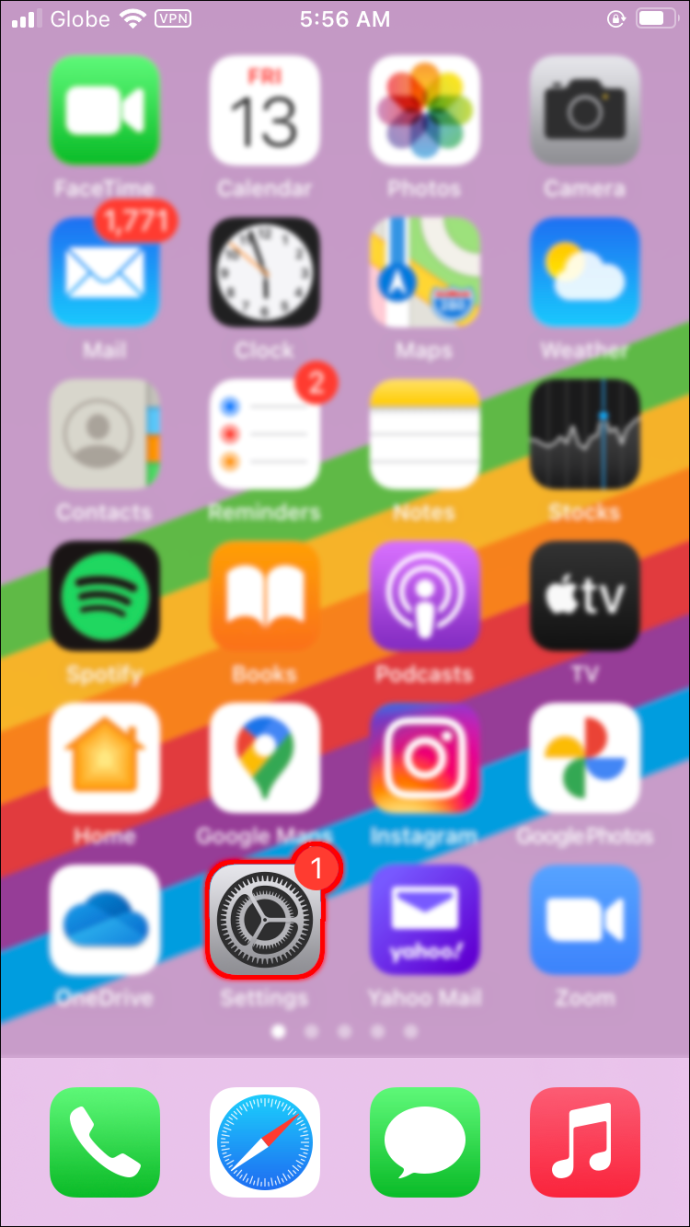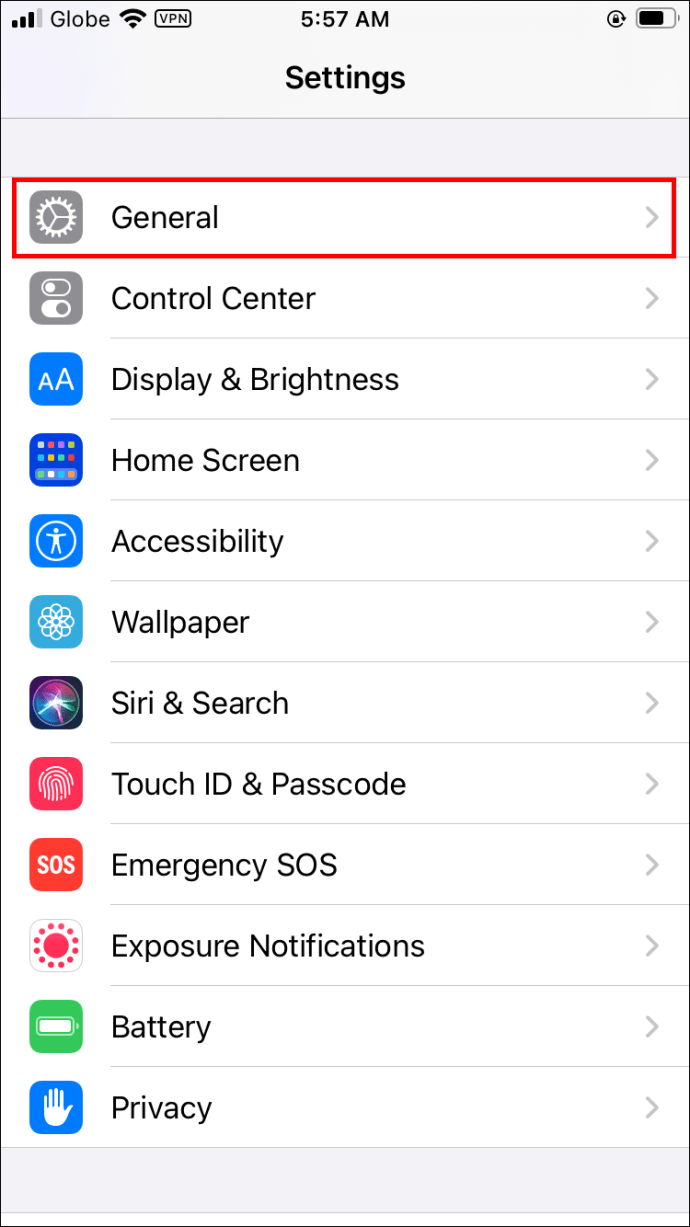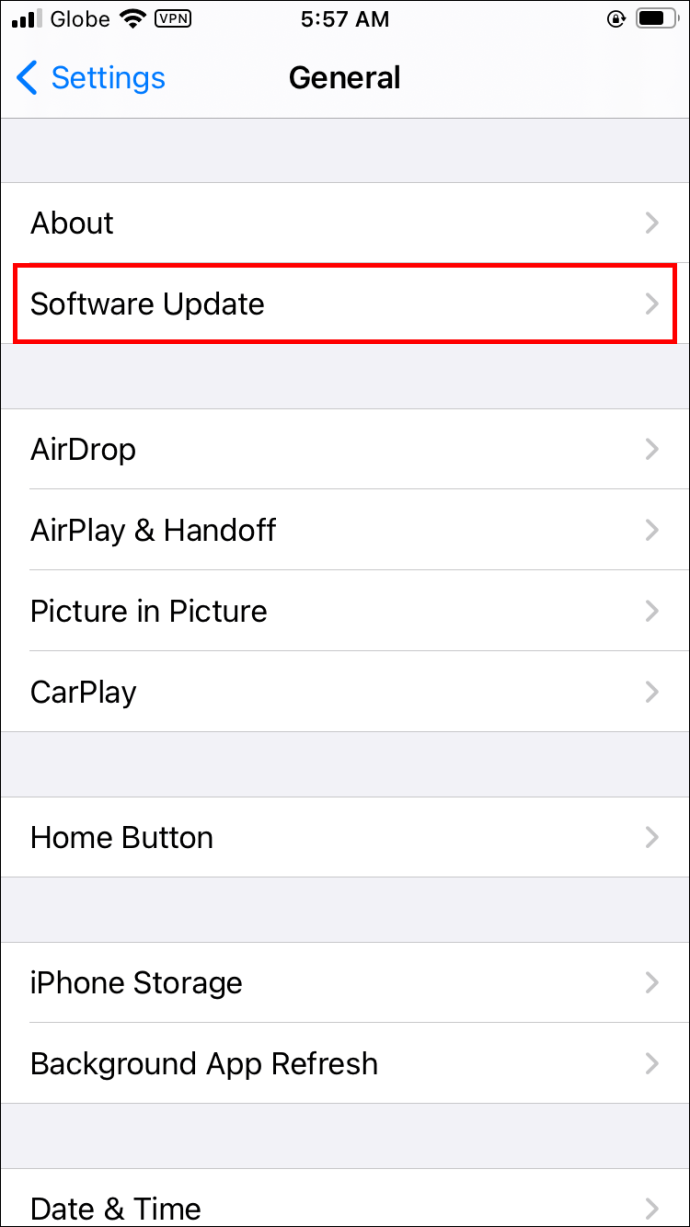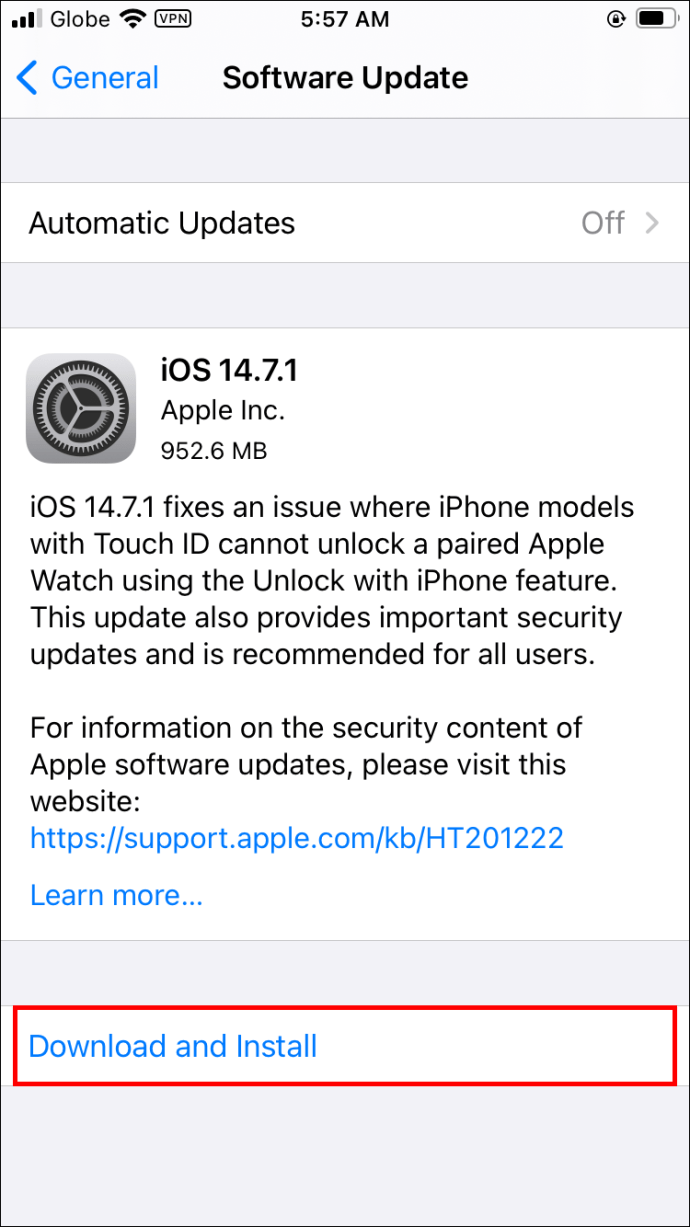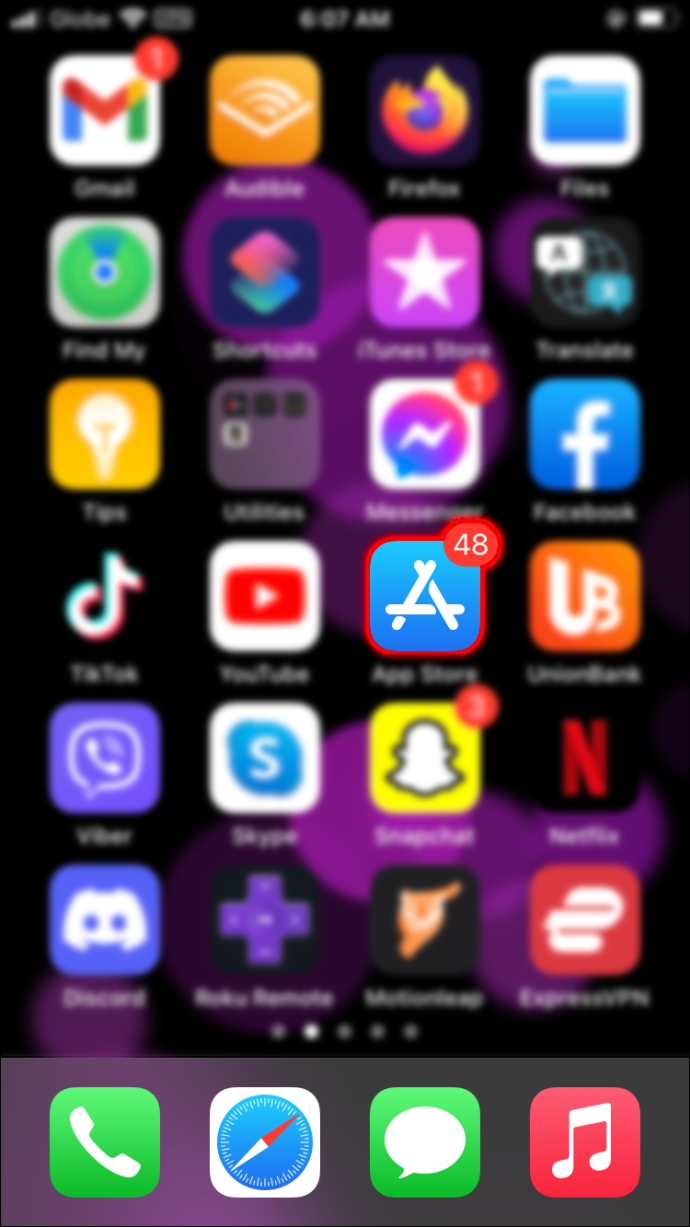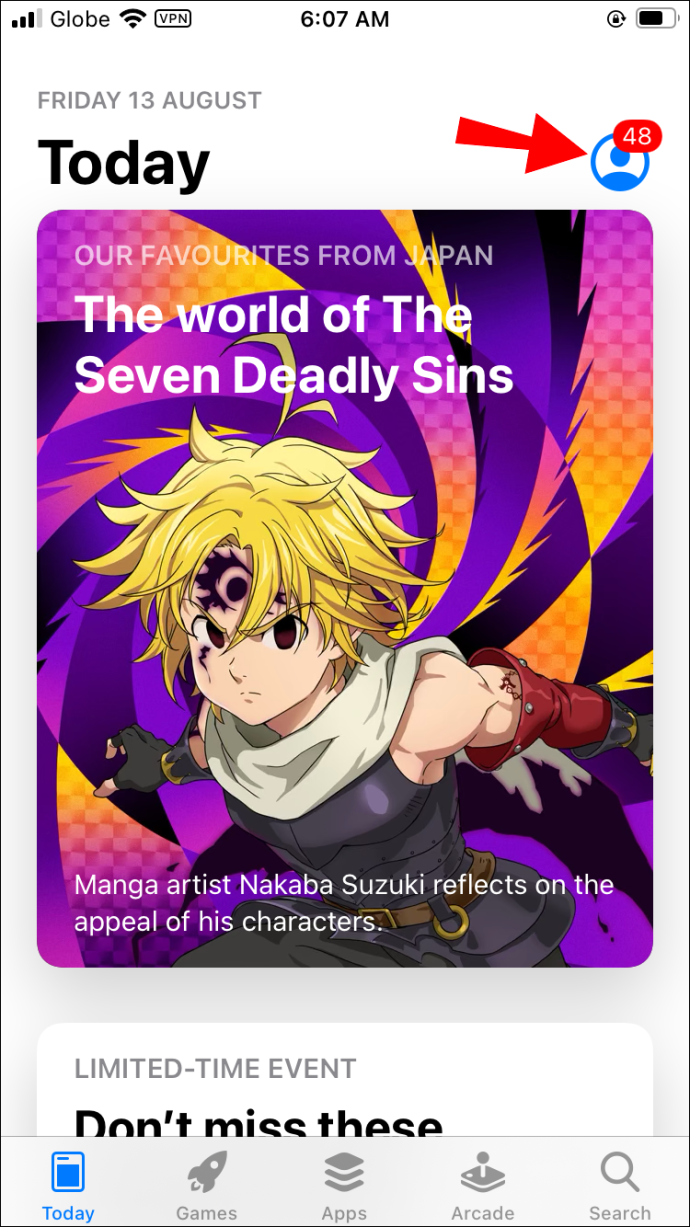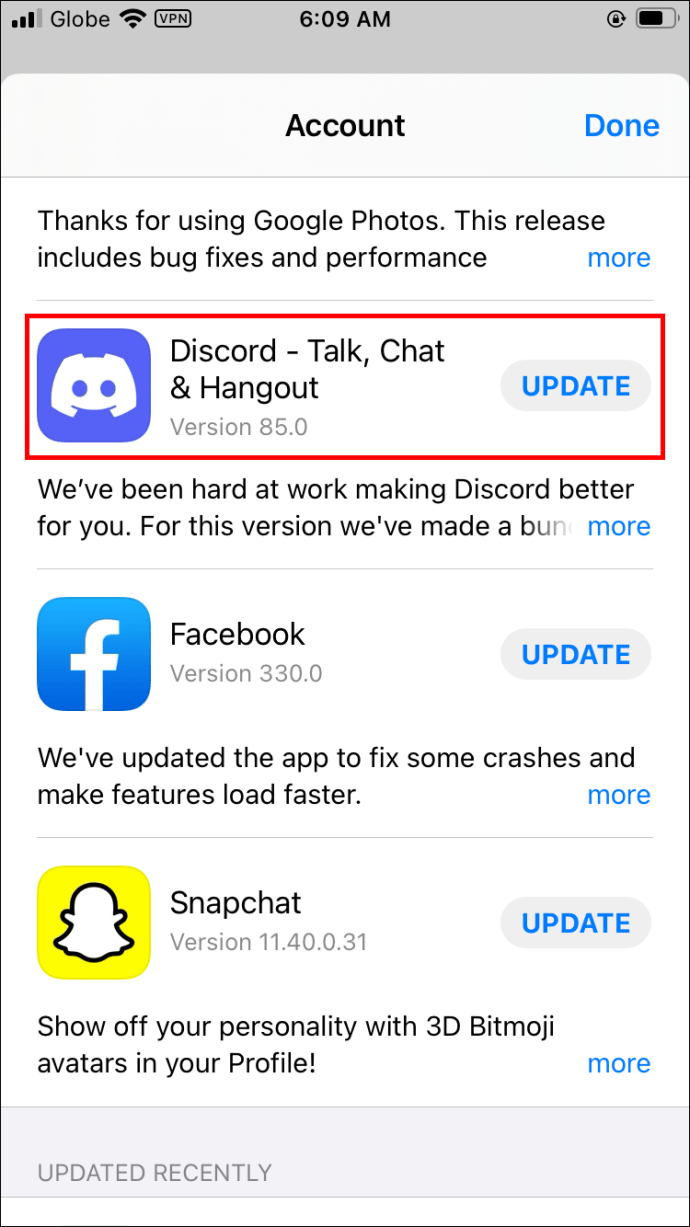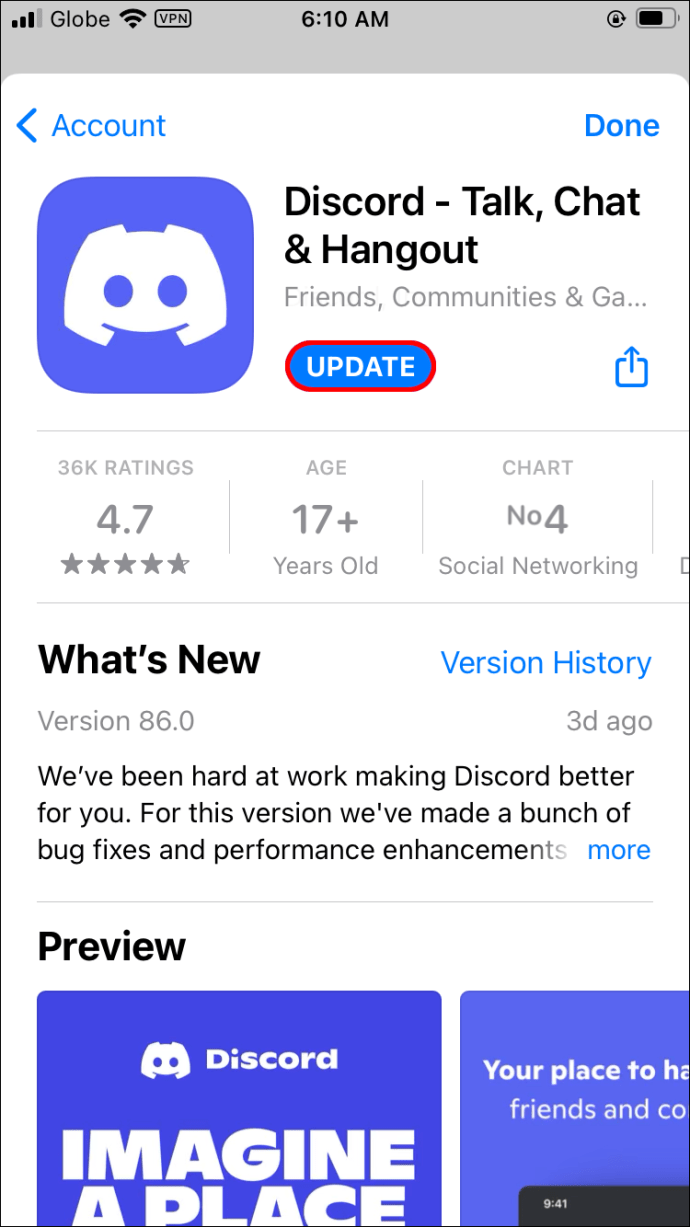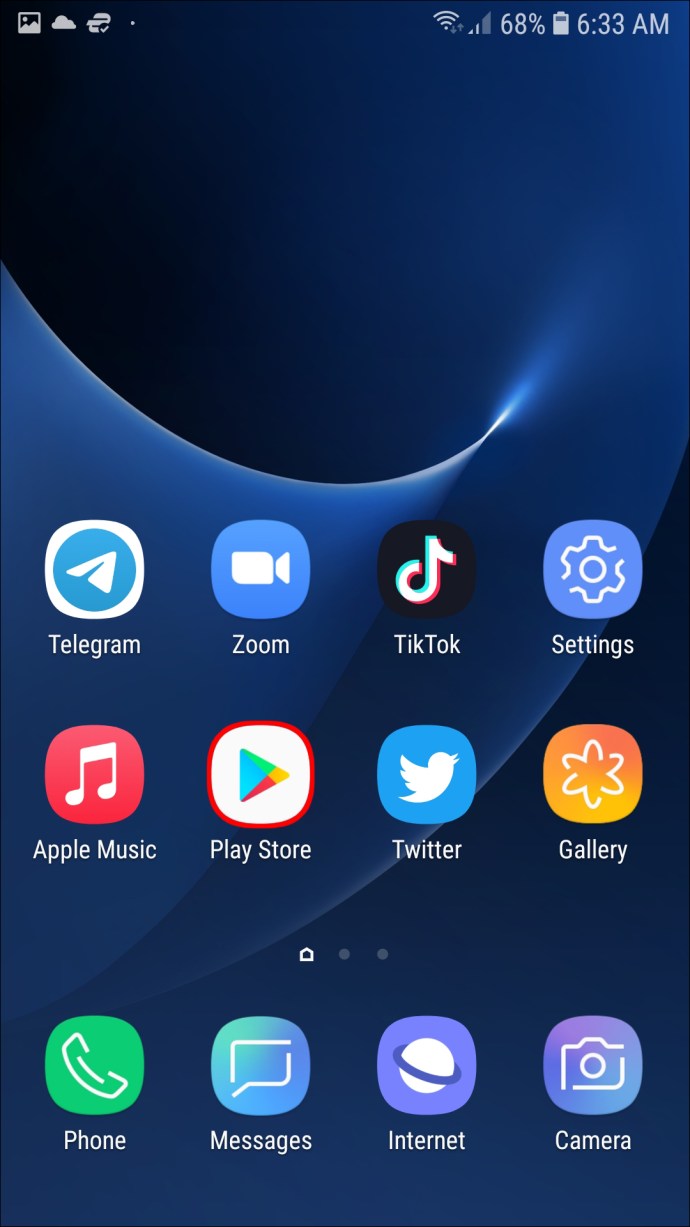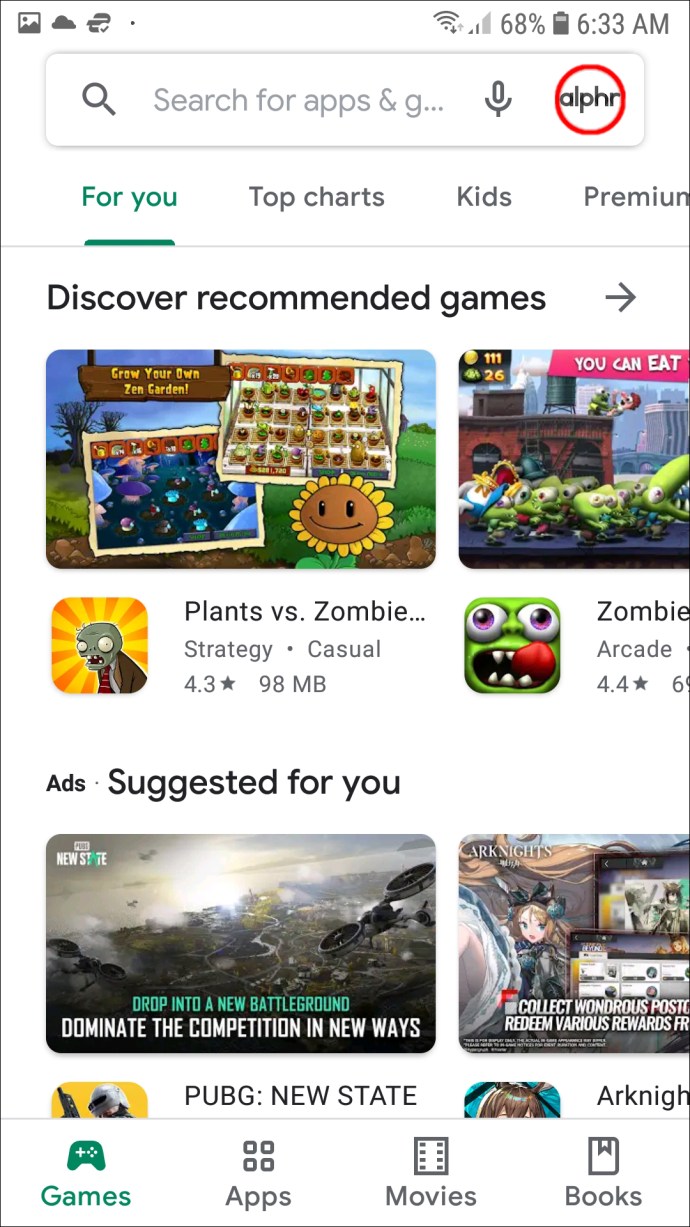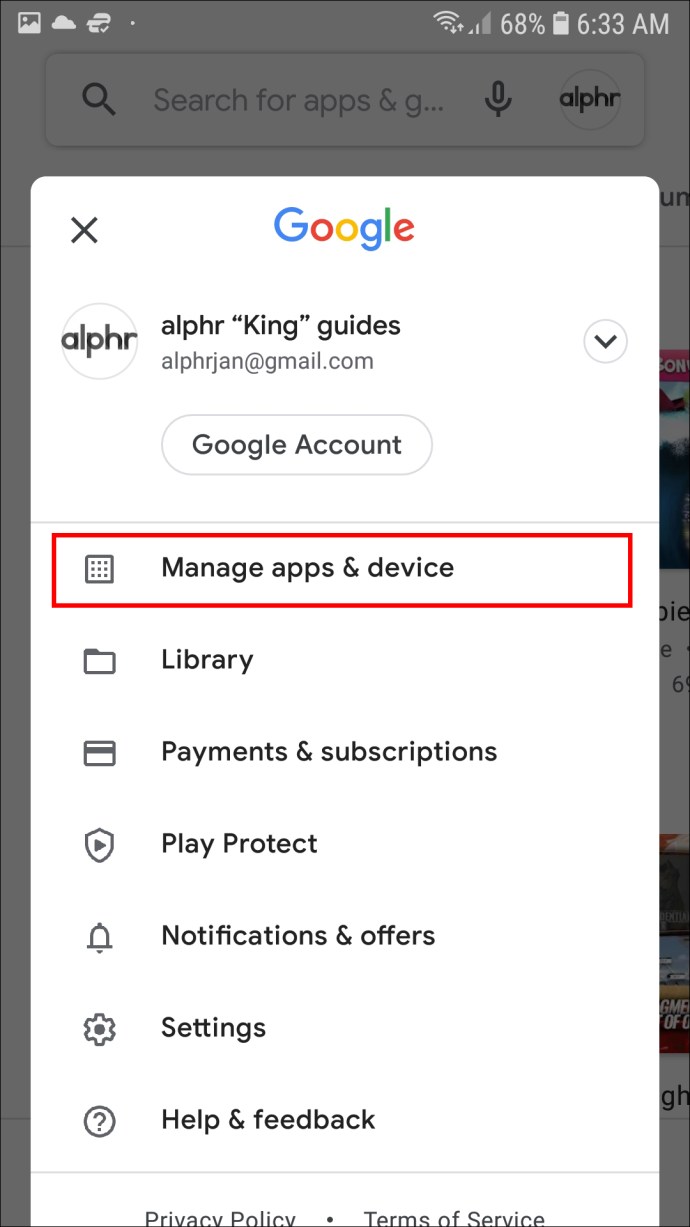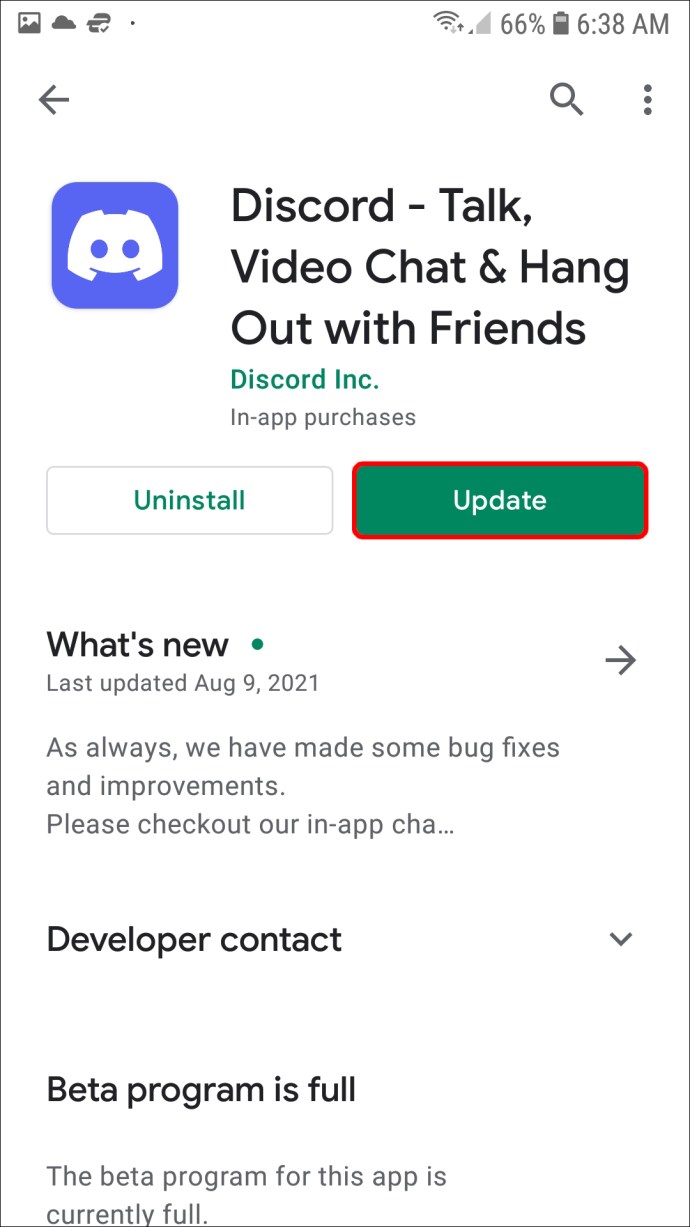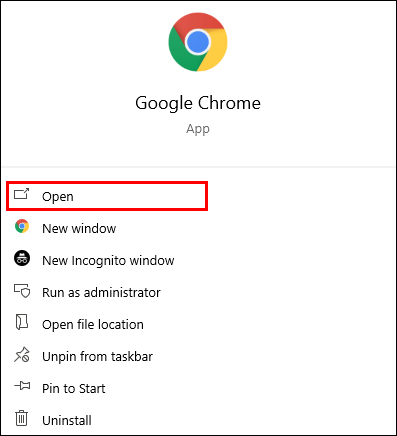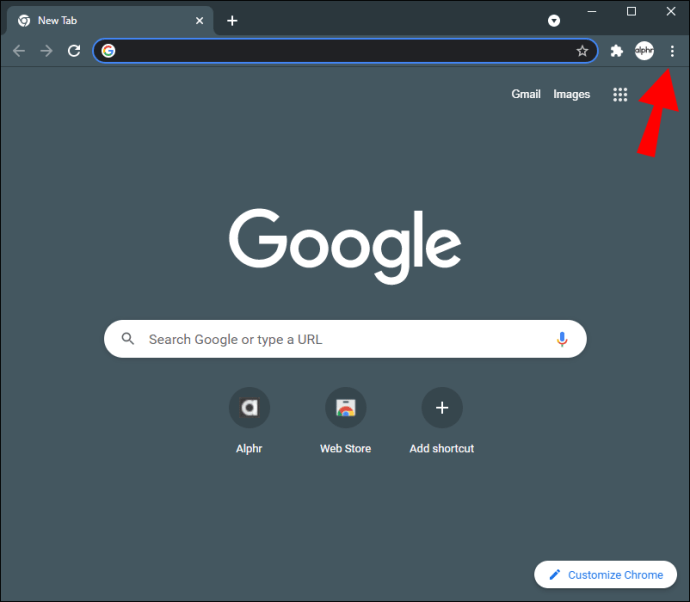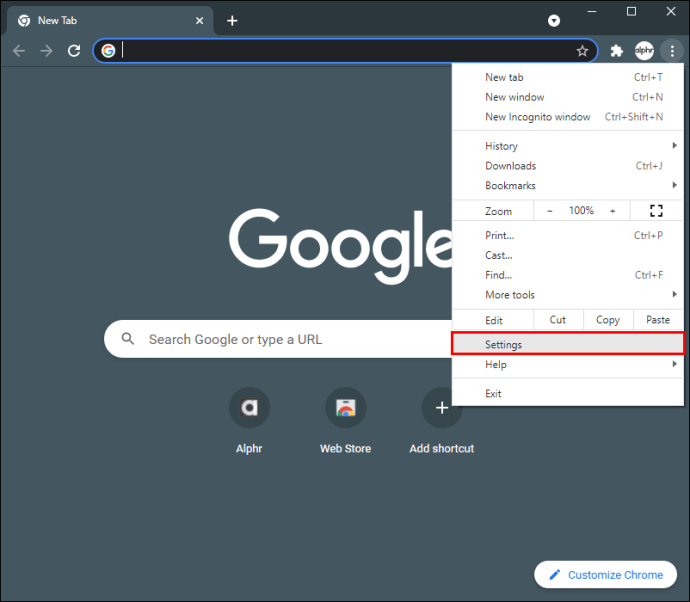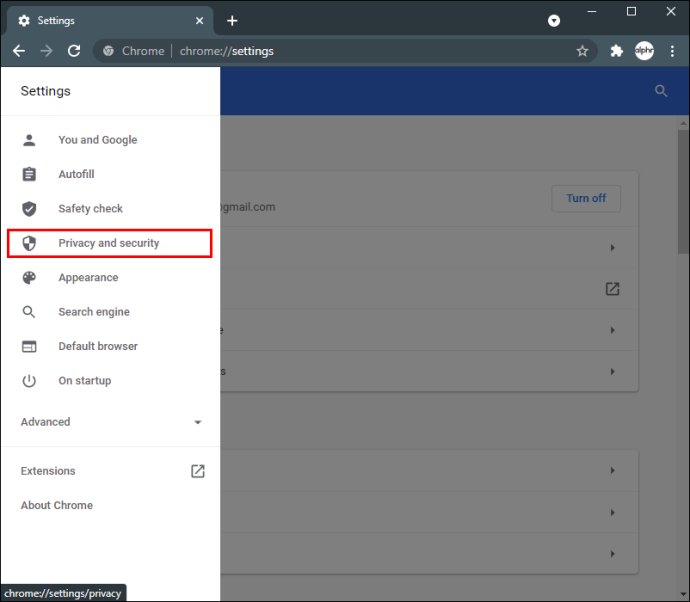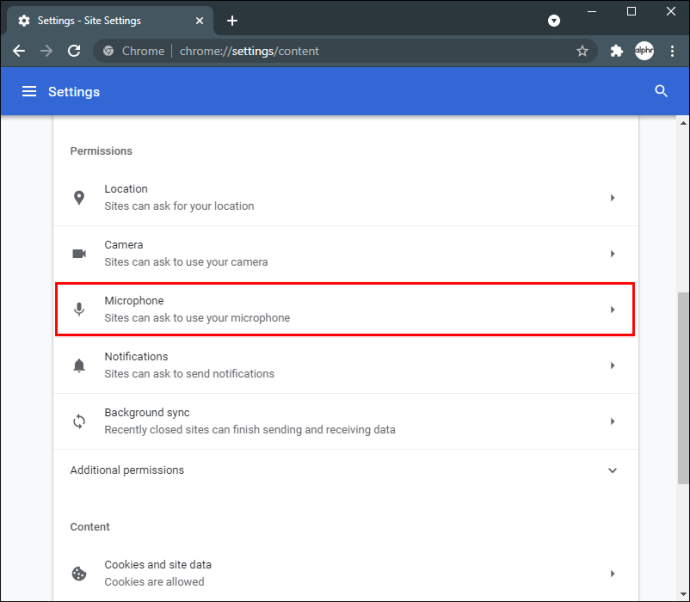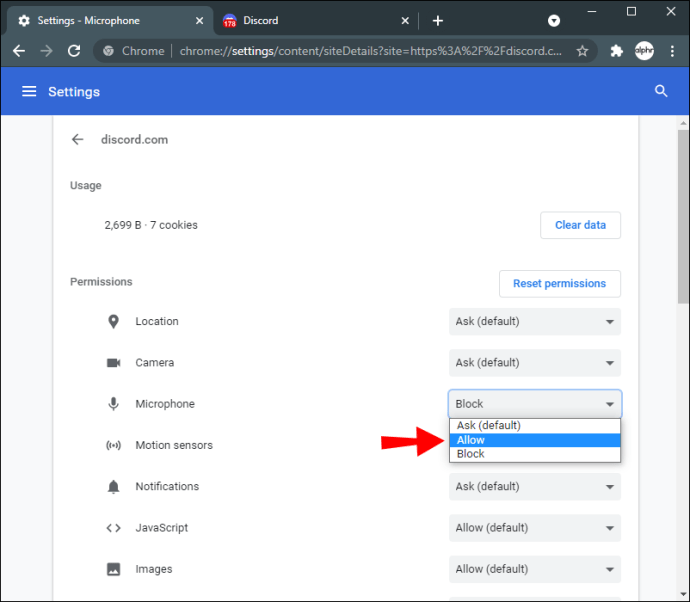Si heu provat de compartir la vostra pantalla a Discord i us heu adonat que el so del vostre dispositiu no funcionava, no sou l'únic. Molts streamers i jugadors han tractat el mateix problema. Hi pot haver moltes raons potencials per les quals el so del vostre dispositiu no funciona quan compartiu la pantalla a Discord. Però la bona notícia és que també hi ha diverses maneres ràpides de solucionar-ho.
En aquesta guia, us mostrarem diferents mètodes que podeu utilitzar per solucionar els problemes sense so en una pantalla compartida de Discord. També explicarem com podeu fer aquesta solució en diferents dispositius.
La pantalla de Discord es comparteix però no hi ha àudio: les millors solucions per a Mac
La funció "Comparteix pantalla amb àudio" a Discord ha fet que l'experiència de transmissió sigui encara més agradable. Tanmateix, alguns streamers s'han adonat que no hi ha àudio quan intenten utilitzar aquesta funció. Pot haver-hi diverses raons per les quals això passa.
Tot i que pot ser una cosa tan senzill com iniciar una actualització de l'aplicació, hi ha problemes subjacents més complicats. Pot haver-hi problemes amb els controladors d'àudio o amb la configuració de veu de l'aplicació. Potser fins i tot intenteu compartir una aplicació que no és compatible amb Discord.
Independentment del motiu pel qual es produeixi el problema, hi ha moltes coses que podeu intentar solucionar i tornar al vostre flux tan aviat com sigui possible. Si utilitzeu Discord en un Mac, aquí teniu algunes solucions ràpides per provar:
Reinicieu l'ordinador
Tot i que pot semblar que reiniciar el dispositiu no solucionarà res, en realitat aquest és un mètode força eficaç per a la majoria d'errors de l'aplicació. Un cop torneu a encendre el vostre Mac, el sistema es reiniciarà i l'aplicació pot carregar-se correctament i funcionar més ràpid. Això també podria ser una solució ràpida si hi ha altres programes que s'executen en segon pla que potser no coneixeu i que poden estar causant el problema d'àudio de Discord.

També podeu provar de reiniciar Discord. A més, actualitzeu l'aplicació prement "CMD" i "R" al teclat alhora. Això podria resoldre errors senzills de l'aplicació, però no es garanteix que solucioni el problema sense so.
Restableix la configuració de veu a Discord
Si heu reiniciat el vostre Mac i la funció d'àudio encara no funciona, el següent pas és entrar a Discord i restablir la configuració de veu. Això és el que heu de fer:
- Obriu Discord al vostre Mac.
- Seleccioneu la icona "Configuració" a la cantonada inferior esquerra de la pantalla.
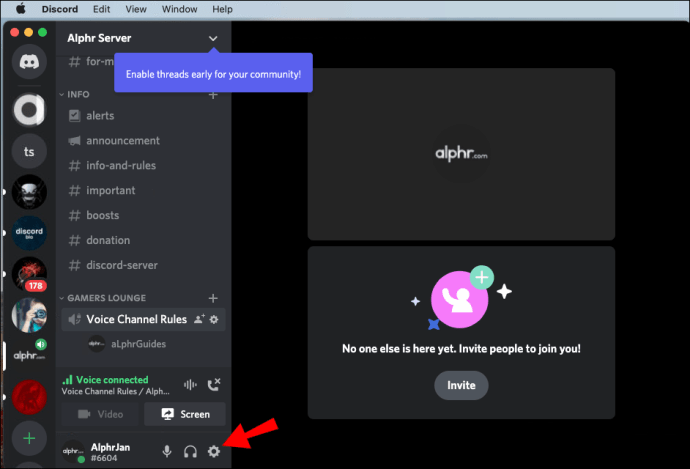
- Aneu a "Veu i vídeo" a la barra lateral esquerra.
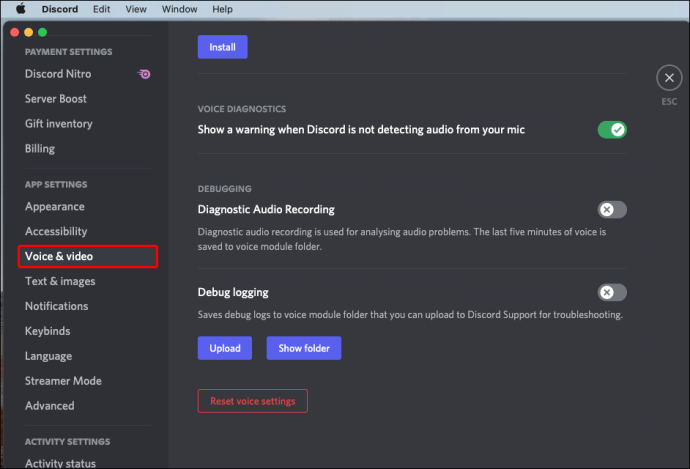
- Feu clic a l'opció "Restableix la configuració de veu" a la part inferior de la pàgina.
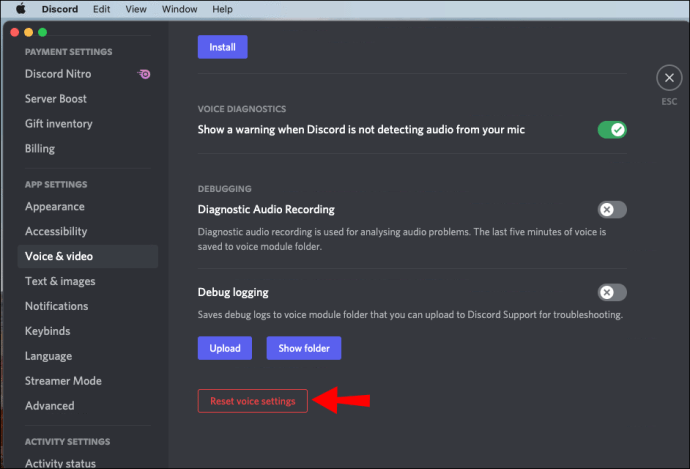
- Trieu "D'acord" a la finestra emergent.
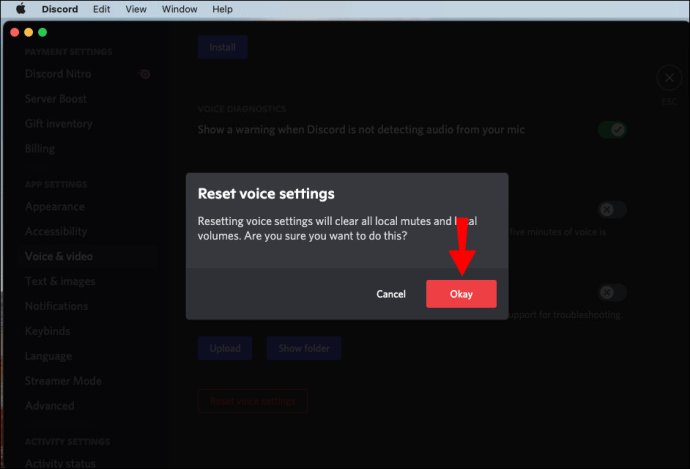
Si feu això, esborraran tots els silencis locals i els volums locals. Mentre esteu a la configuració de "Veu i vídeo", desplaceu-vos cap amunt fins a "Mode d'entrada". Assegureu-vos que la casella "Activitat de veu" estigui marcada i no l'opció "Premeu per parlar".
Comproveu la configuració d'àudio al vostre Mac
Per assegurar-vos que la vostra configuració d'àudio estigui configurada correctament al vostre Mac, seguiu els passos següents:
- Seleccioneu la icona de la poma a l'extrem superior esquerre de la pantalla.
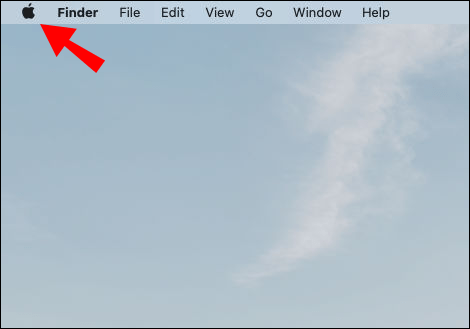
- Aneu a "Preferències del sistema".
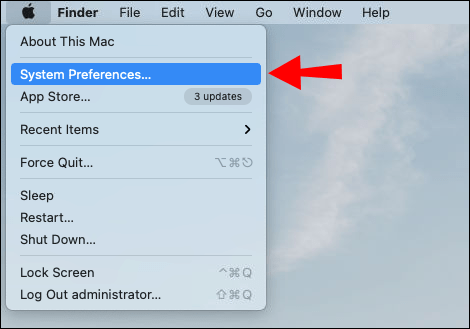
- Feu clic a la pestanya "So".
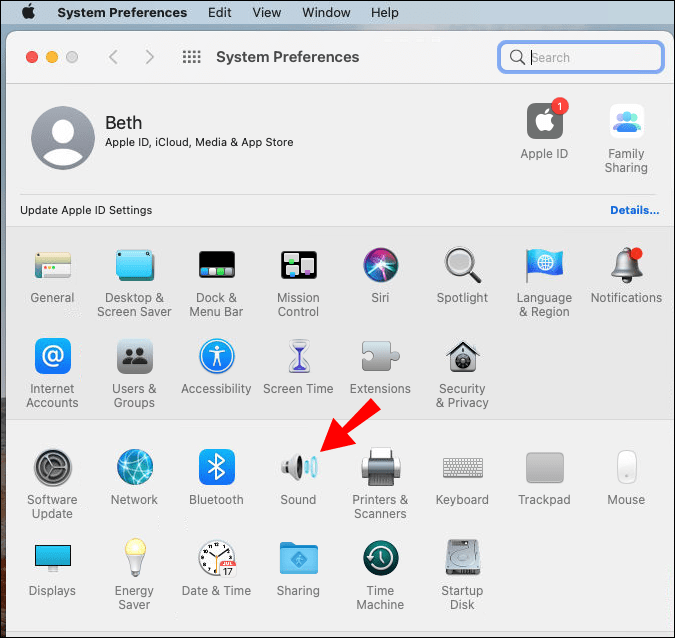
- Aneu a "Sortida".
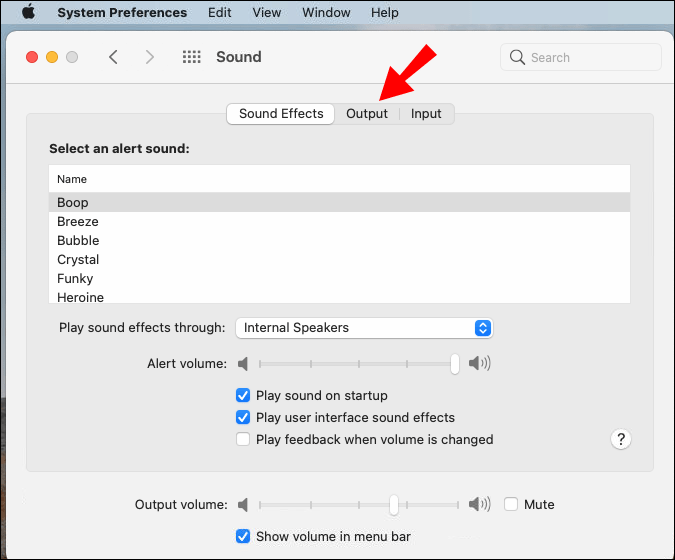
- Trieu el dispositiu adequat per a la sortida de so al menú.
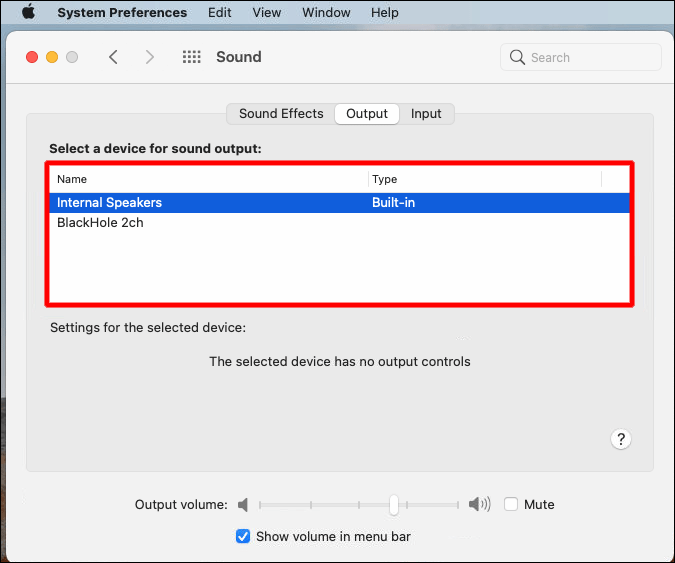
- Assegureu-vos que la casella "Silencia" a la cantonada inferior dreta de la finestra no estigui marcada.
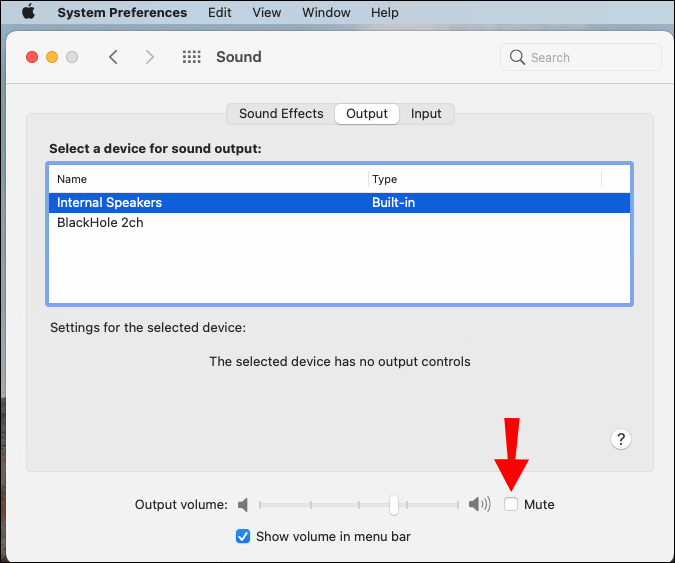
No utilitzeu pantalla completa
En alguns casos, el problema sense so apareix quan el joc o l'aplicació que esteu compartint la pantalla està en mode de pantalla completa. A causa de la pantalla completa, el so no es transmet correctament a Discord. La solució a aquest problema és senzilla: només cal que utilitzeu la finestra minimitzada quan compartiu una aplicació o un joc a Discord.
Com que teniu l'opció d'ajustar la mida de la finestra minimitzada, podeu fer-la el més propera possible a la pantalla completa.
La pantalla de Discord es comparteix però no hi ha àudio: les millors solucions per a iPhone
Si l'àudio del vostre iPhone no funciona quan intenteu compartir un joc o una aplicació en concret a Discord, aquí teniu algunes coses per provar:
Comproveu si el sistema del vostre iPhone s'ha d'actualitzar
Si el vostre sistema operatiu no està actualitzat, aquesta podria ser la causa del problema sense so a Discord. Comprovar si sou iPhone necessita una actualització del sistema és fàcil. A continuació es mostra com es fa:
- Aneu a "Configuració" a la vostra pantalla d'inici.
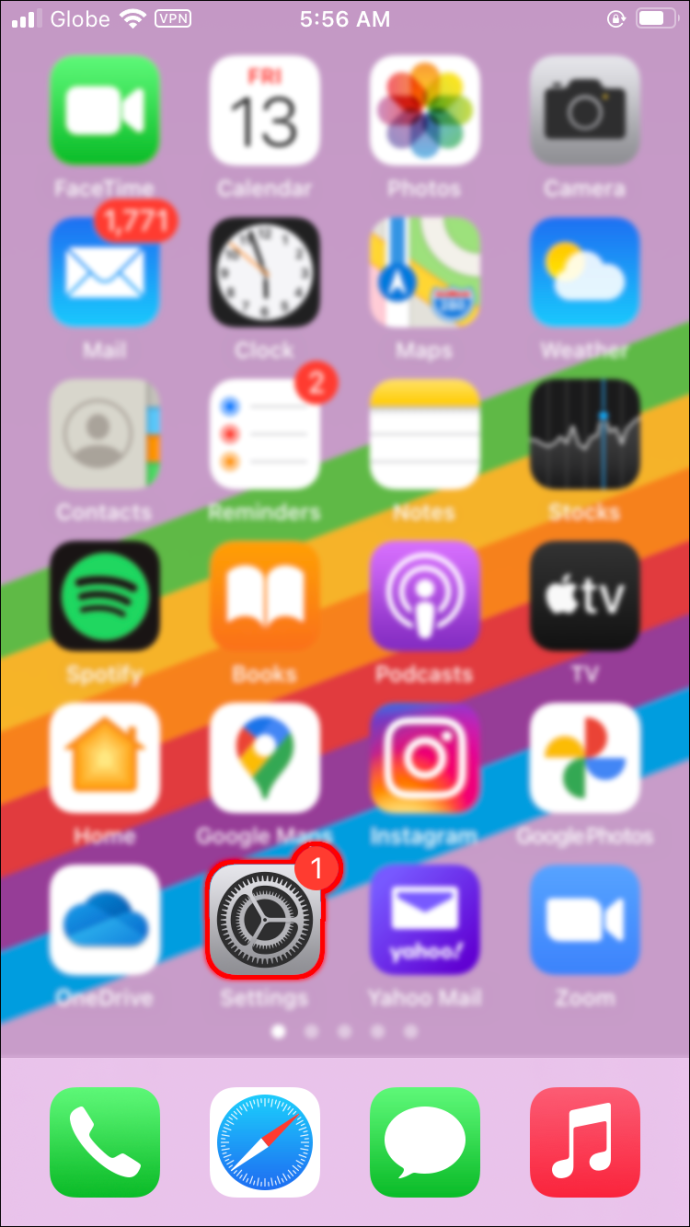
- Aneu a "General" al menú.
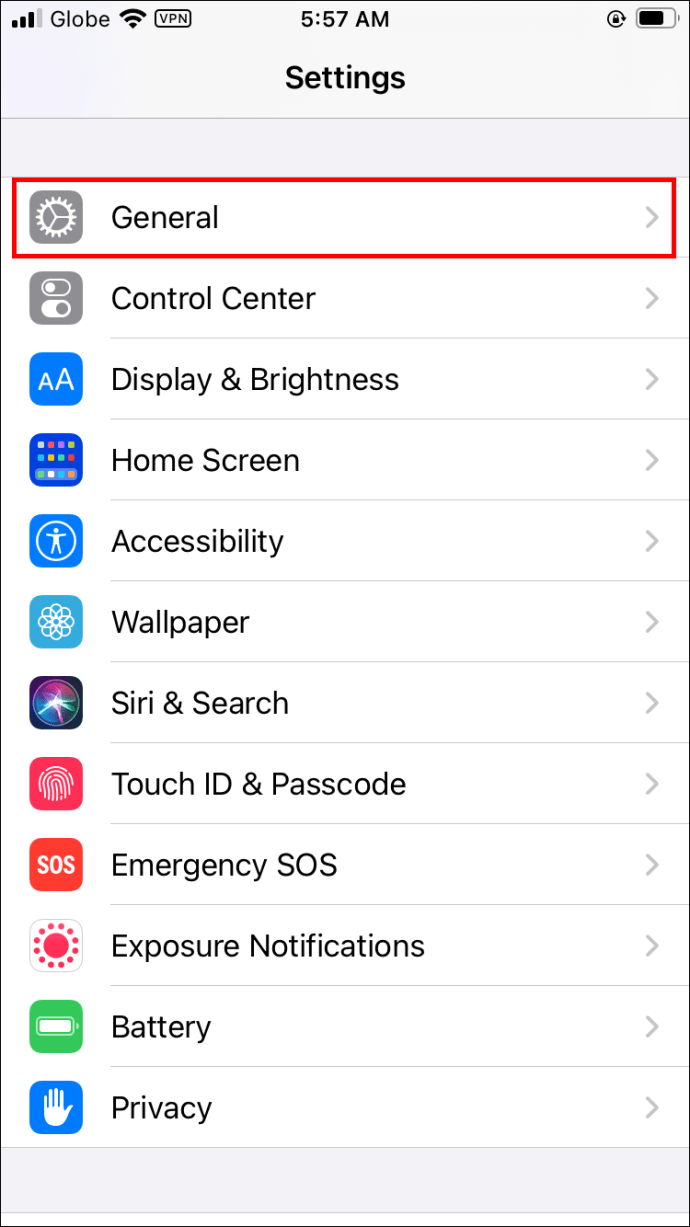
- Toqueu la pestanya "Actualització de programari".
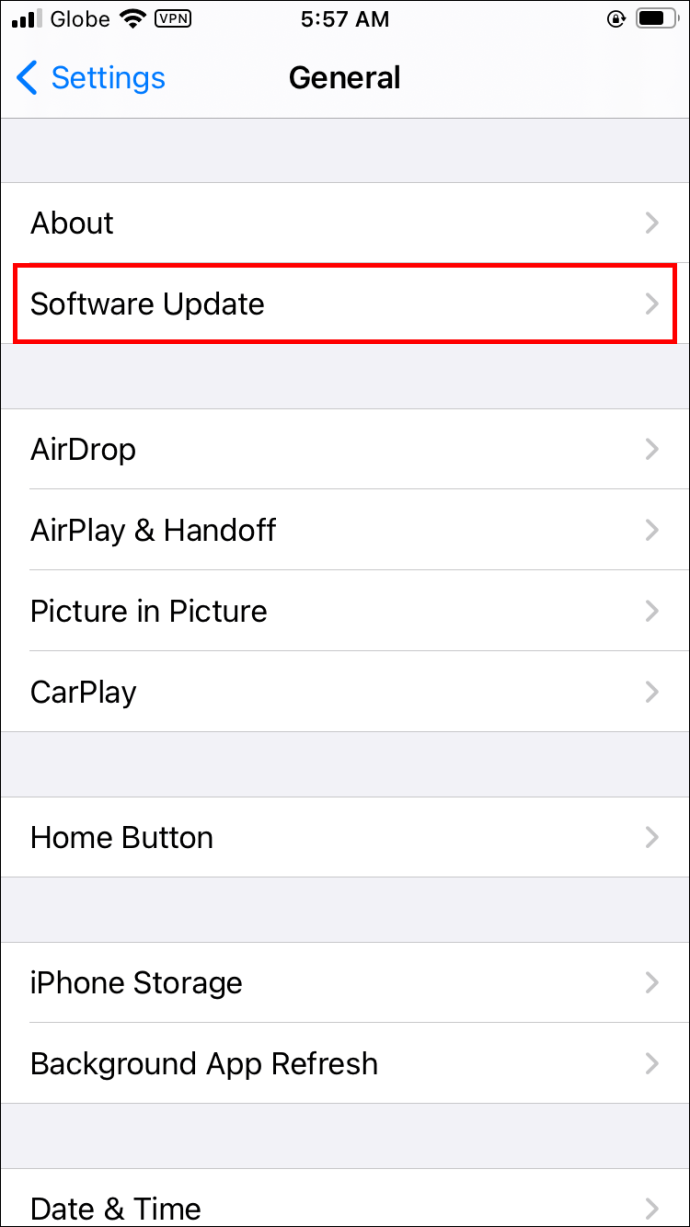
- Si hi ha una versió nova del sistema operatiu, toqueu "Descarrega i instal·la".
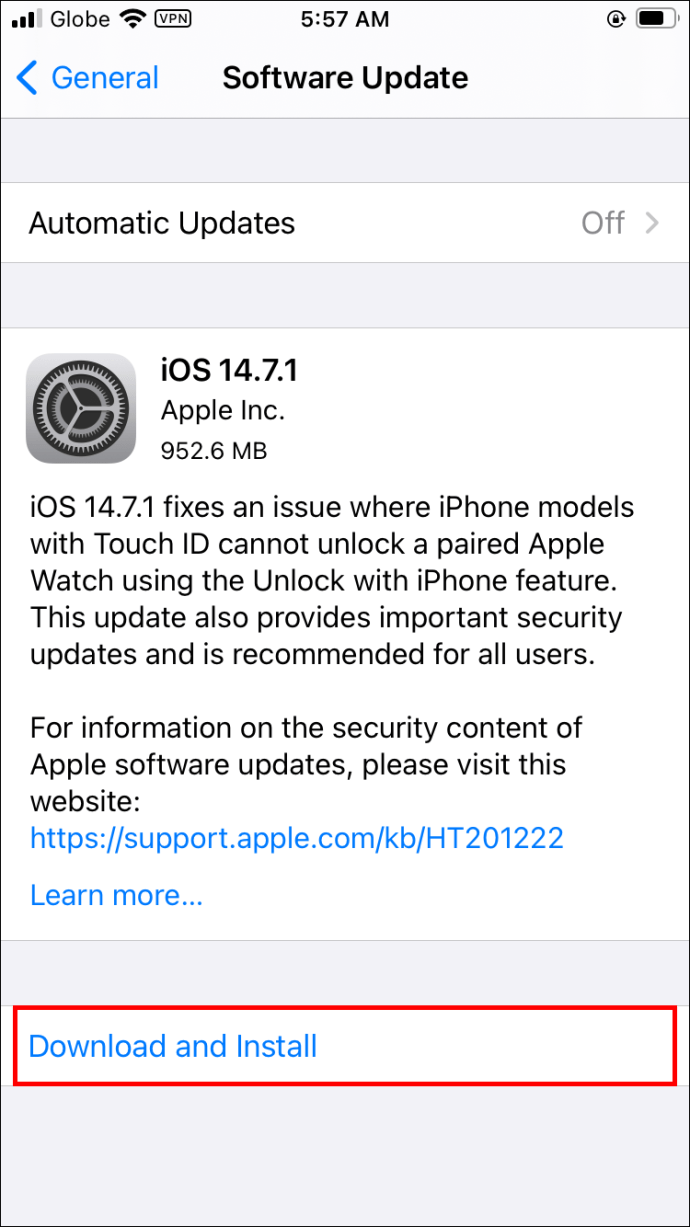
L'actualització del vostre sistema operatiu pot trigar uns quants minuts. En aquest punt, també podeu activar la funció "Actualització automàtica".
Comproveu si el vostre iPhone és compatible amb Discord
Una altra cosa que podeu provar és assegurar-vos que el sistema operatiu del vostre iPhone sigui compatible amb Discord. Si teniu iOS 10.0 o superior, l'aplicació és compatible amb el vostre sistema. Pel que fa als models d'Apple, iOS 10.0 està disponible per a iPhones 5 a 7, iPads i dispositius iPad Touch.
Canvia a les dades del teu telèfon
Si el teu so no funciona, prova de canviar de la teva Wi-Fi a les dades del teu telèfon o viceversa. Tanmateix, això només podria solucionar el problema sense so si va ser causat per una connexió a Internet feble. Podeu fer el canvi fent lliscar el menú des de la part inferior de la pantalla, tocant la icona de Wi-Fi i després tocant la icona de Dades que hi ha al costat.
Assegureu-vos que la vostra aplicació Discord estigui actualitzada
També podeu comprovar si necessiteu actualitzar l'aplicació Discord al vostre iPhone. A continuació s'explica com podeu actualitzar manualment l'aplicació:
- Visiteu l'App Store a la vostra pàgina d'inici.
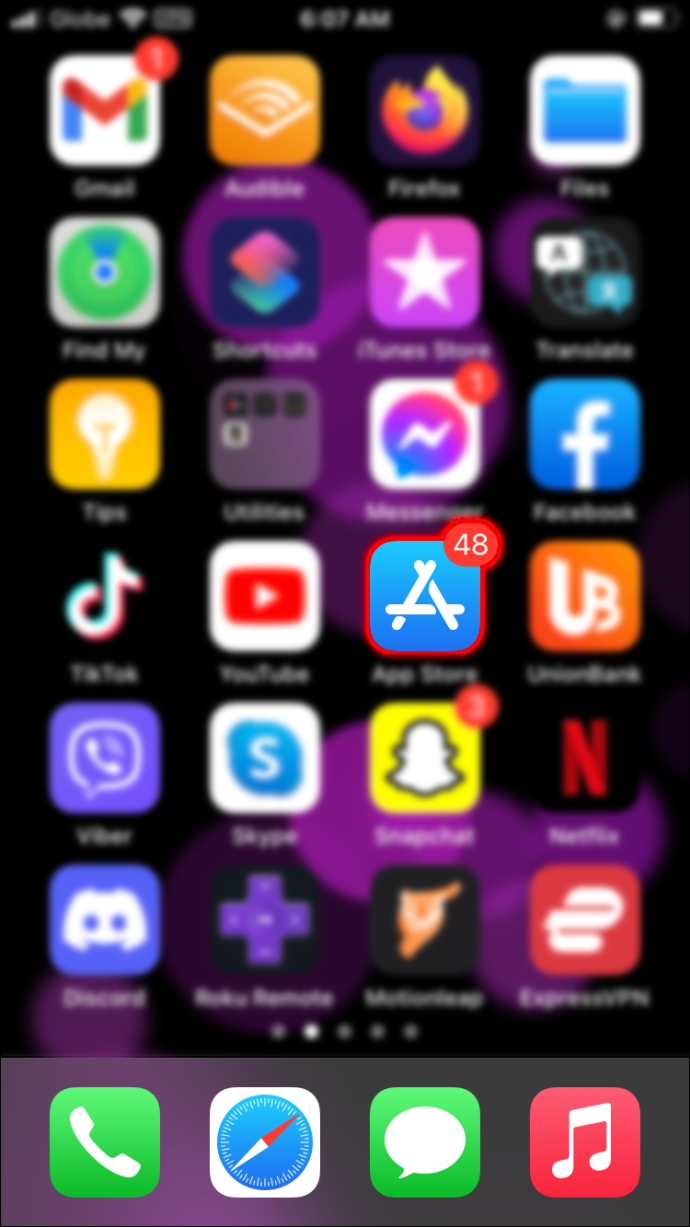
- Toqueu la vostra foto de perfil a la cantonada superior dreta de la pantalla.
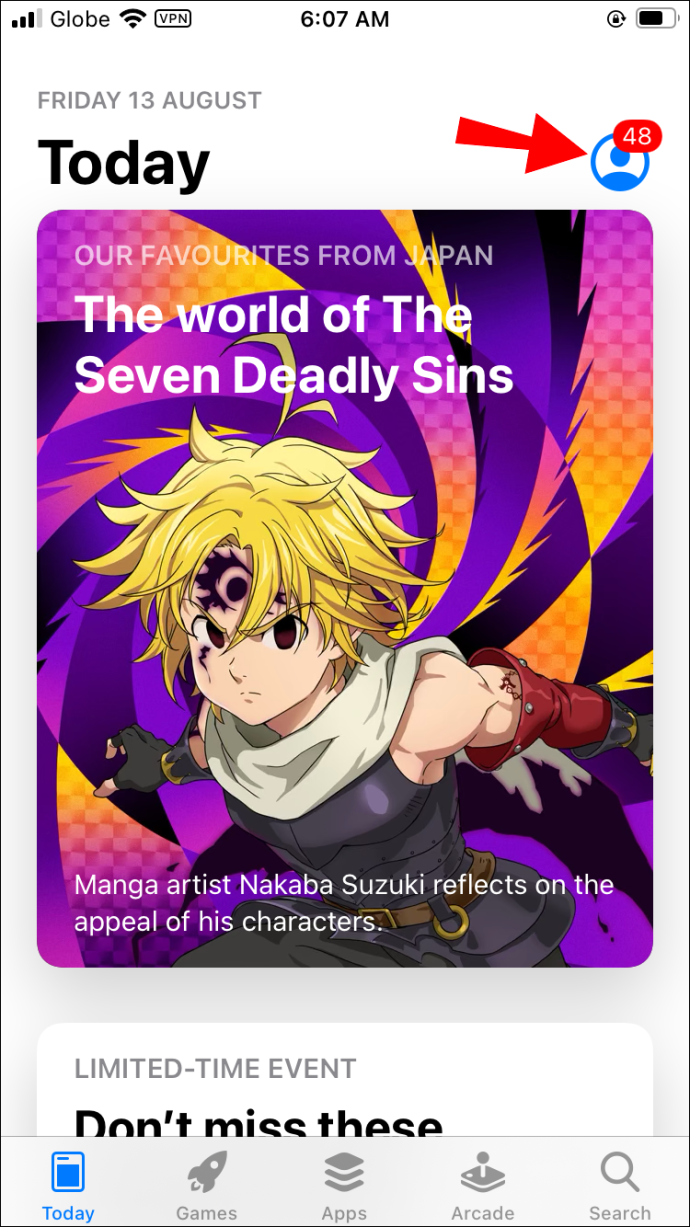
- Baixeu fins que trobeu Discord a la llista.
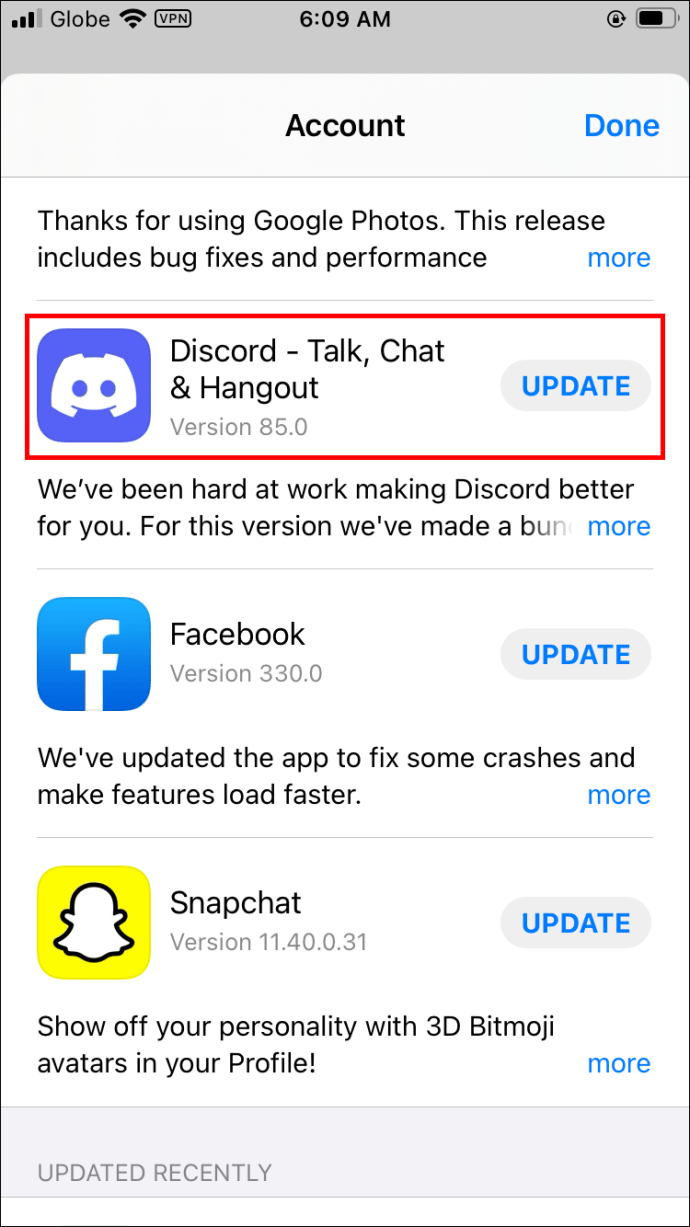
- Toqueu el botó "Actualitza" a la dreta.
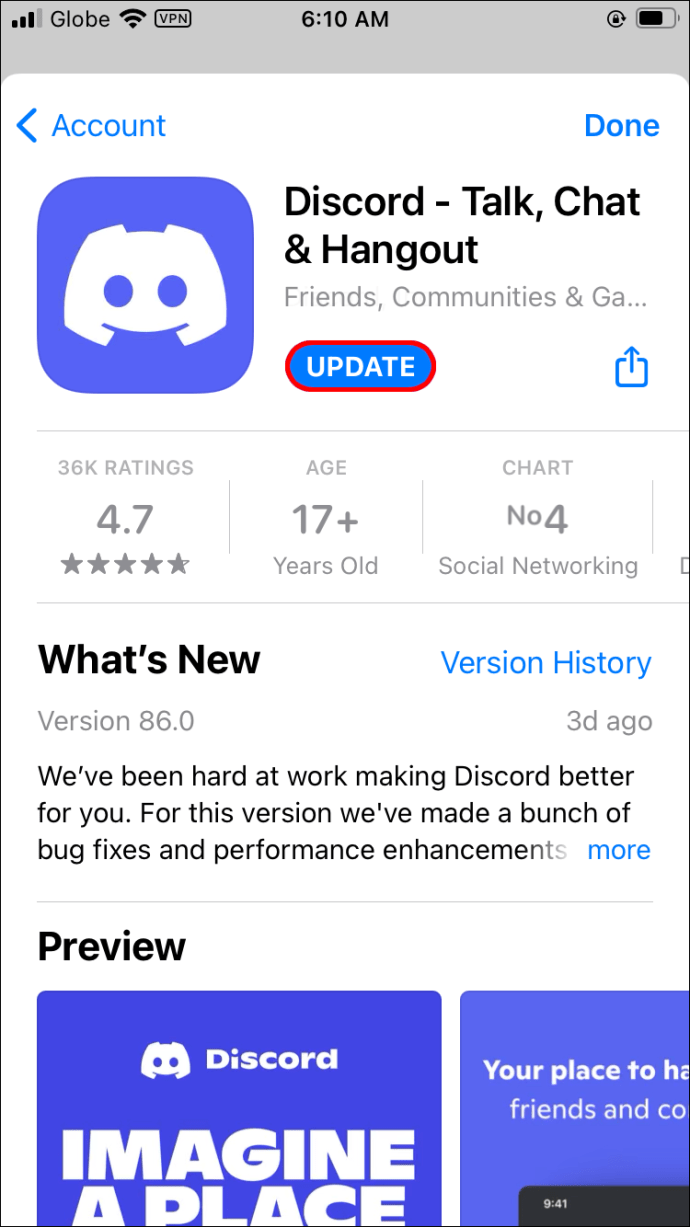
La pantalla de Discord es comparteix però no hi ha àudio: les millors solucions per a Android
Per resoldre el problema sense so quan utilitzeu Discord per compartir pantalla al vostre Android, proveu una de les accions següents:
Comproveu si el vostre sistema operatiu Android s'ha d'actualitzar
Per comprovar si el vostre sistema Android s'ha d'actualitzar, seguiu els passos següents:
- Aneu a "Configuració" a la vostra pantalla d'inici.
- Baixeu a la pestanya "Sistema".
- Continueu a l'opció "Avançat".
- Toqueu "Actualització del sistema".

Si hi ha una versió nova d'Android disponible, descarregueu-la i instal·leu-la al vostre telèfon.
Comproveu si el vostre Android és compatible amb Discord
Quan es tracta d'Android, heu de tenir el sistema operatiu Amazon 5 o superior per utilitzar Discord. Si teniu una versió anterior, encara podeu descarregar Discord, però no totes les seves funcions estaran disponibles. A més, tingueu en compte que Discord també és compatible amb altres dispositius que utilitzen els serveis de Google Play. Per tant, els dispositius que no utilitzen Google Play Services de manera predeterminada, com ara Kindle Fire, no són compatibles amb Discord.
Assegureu-vos que la vostra aplicació Discord estigui actualitzada
Per comprovar si necessiteu actualitzar manualment Discord al vostre Android, seguiu els passos següents:
- Obriu "Google Play" al vostre Android.
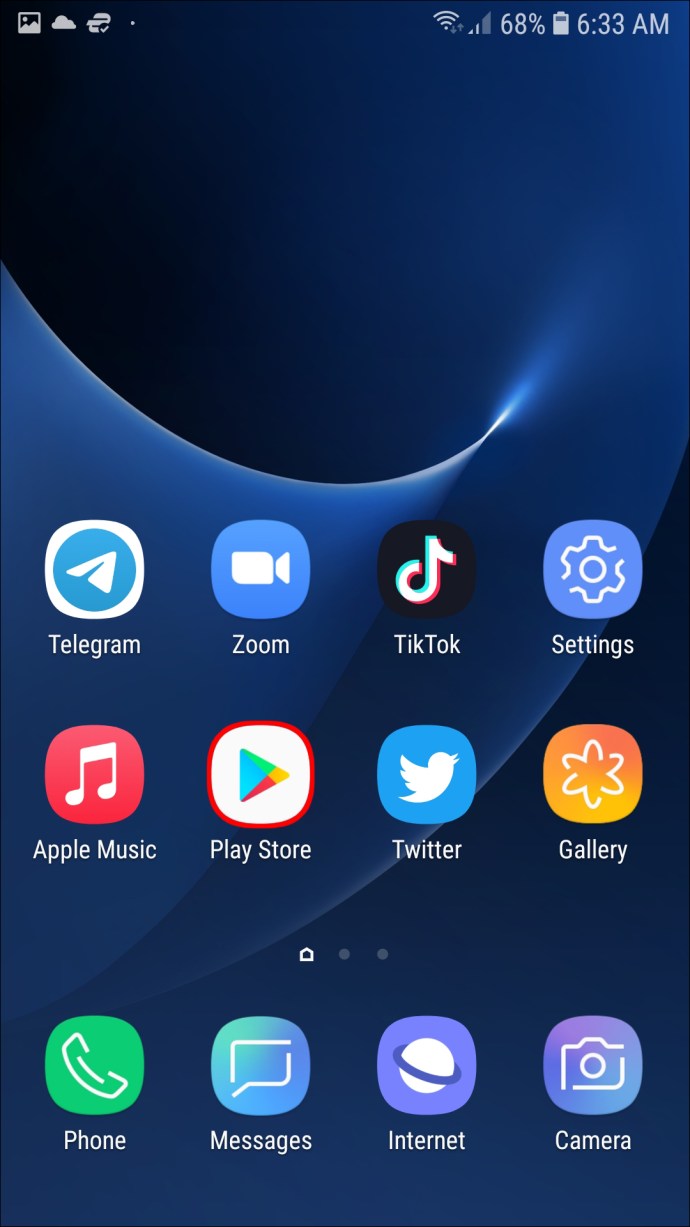
- Toqueu la vostra foto de perfil a la cantonada superior dreta de la pantalla.
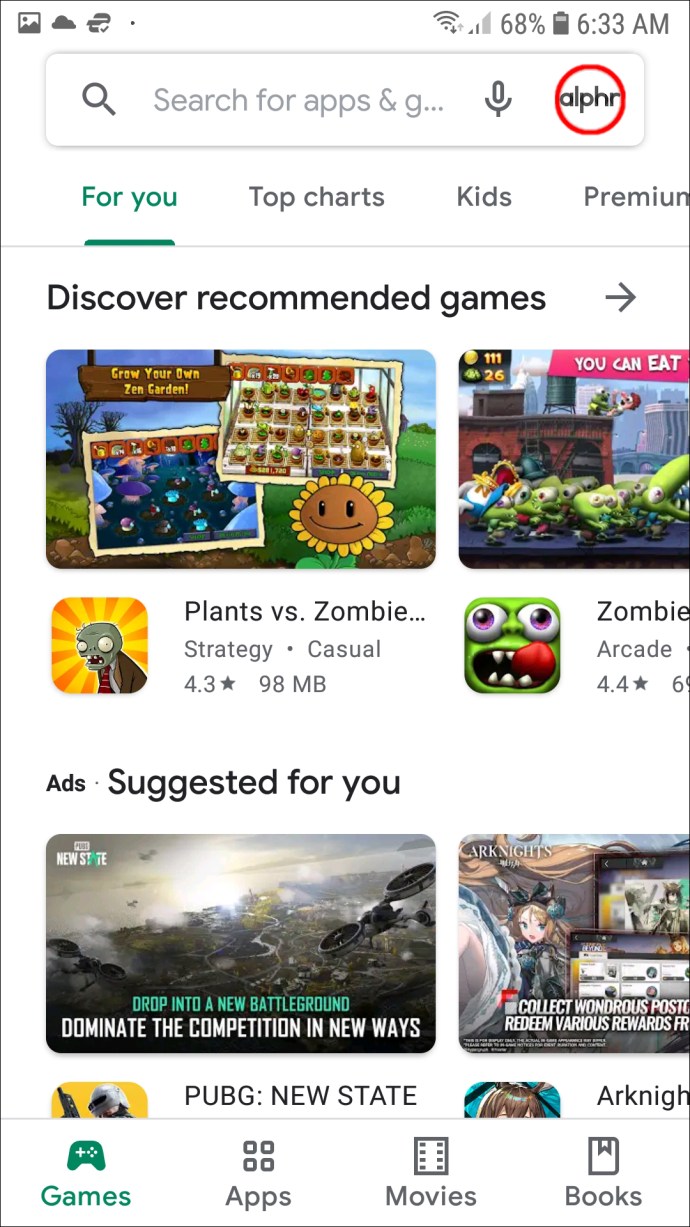
- Aneu a "Gestiona aplicacions i dispositius".
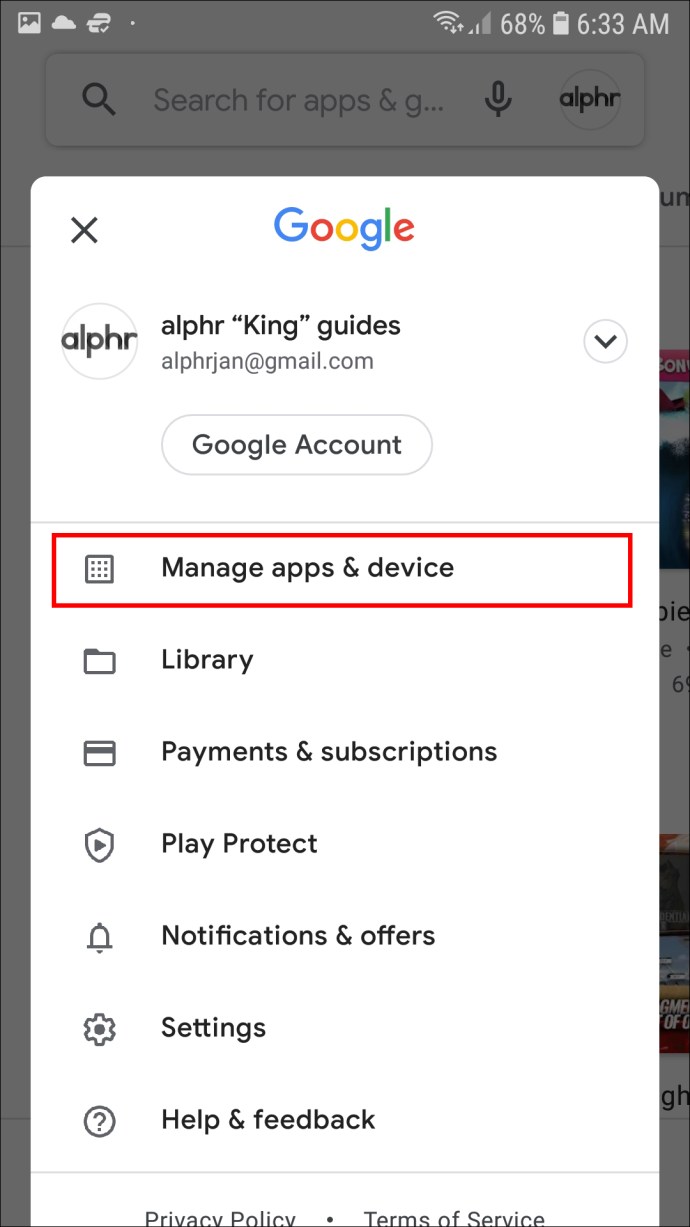
- Cerqueu "Discord" a la llista.
- Si hi ha una actualització disponible, toqueu el botó "Actualitza".
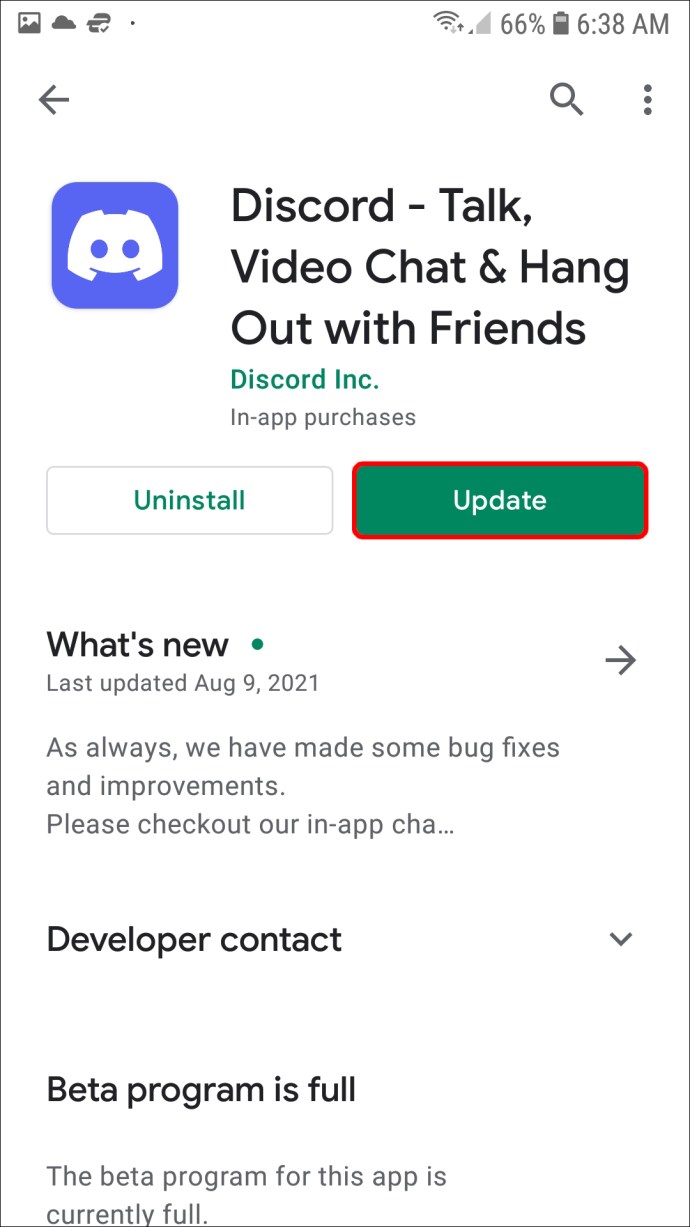
Tingueu en compte que heu de tenir una connexió a Internet per actualitzar Discord.
La pantalla de Discord es comparteix però no hi ha àudio: les millors solucions per a Chrome Escriptori
Si utilitzeu l'aplicació web de Discord i teniu problemes amb l'àudio quan intenteu compartir un joc amb pantalla, hi ha algunes coses que podeu fer. Assegureu-vos que teniu una connexió estable a Internet abans de fer res més complicat. També podeu actualitzar la pàgina un parell de vegades. Aquí teniu què més podeu fer:
Assegureu-vos que la versió del navegador sigui compatible amb Discord
Els navegadors i versions de navegador compatibles amb Discord inclouen els següents:
- Google Chrome
- Firefox 80+
- Opera, Microsoft Edge 17+ (incloent Chromium Edge 79+ a Windows i macOS)
- Safari 11+ (disponible a macOS 10.13 High Sierra i posterior)
Si utilitzeu un d'aquests navegadors i el vostre àudio encara no funciona, proveu de canviar a un altre navegador.
Assegureu-vos que Discord tingui permisos per utilitzar el so del vostre navegador
És possible que el vostre àudio no funcioni si no heu donat permís a Discord per utilitzar el micròfon amb el vostre navegador. La primera vegada que utilitzeu Discord en un navegador, se us demanarà que permeteu que aquest lloc web utilitzi el micròfon i la càmera del vostre ordinador.
Si accidentalment has denegat el permís de Discord per utilitzar el micròfon, has d'anar a la configuració del teu navegador per canviar-lo. A continuació es mostra com es fa a Google Chrome:
- Obriu Google Chrome.
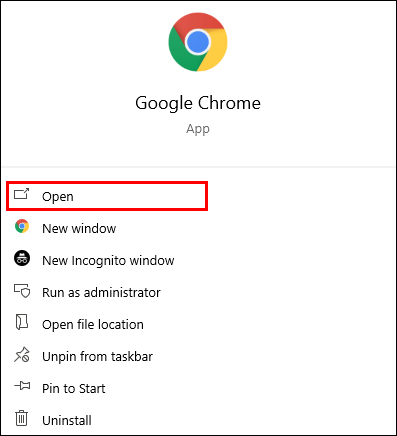
- Feu clic als tres punts a la cantonada superior dreta de la pantalla.
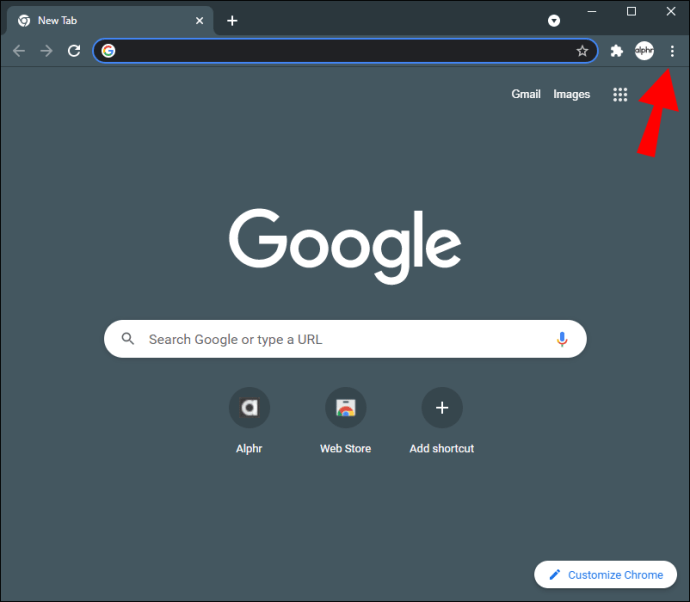
- Trieu "Configuració" al menú desplegable.
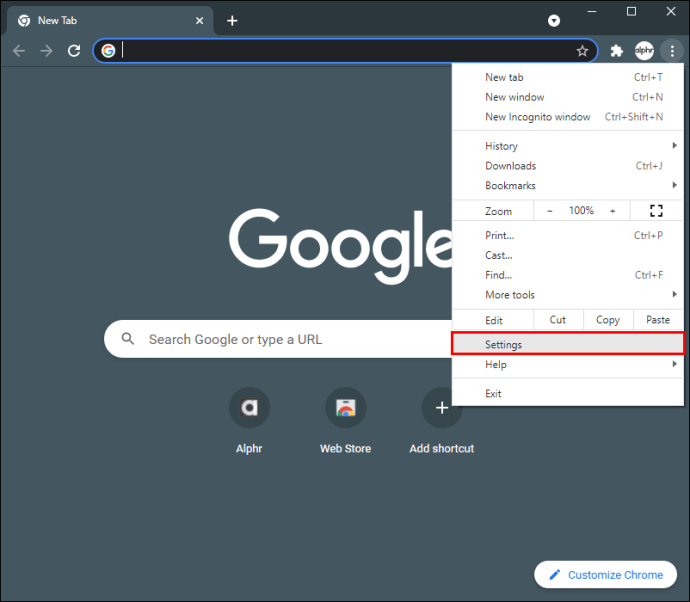
- Aneu a "Privadesa i seguretat" a la nova finestra.
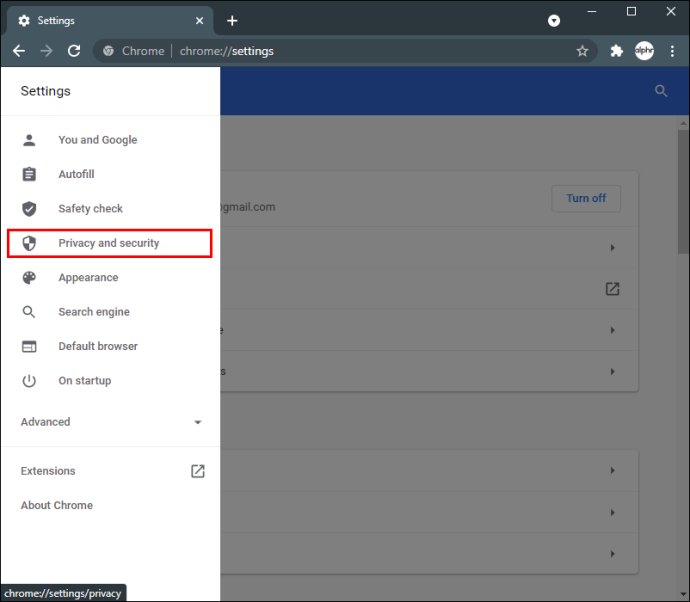
- Aneu a "Configuració del lloc" i després a "Micròfon".
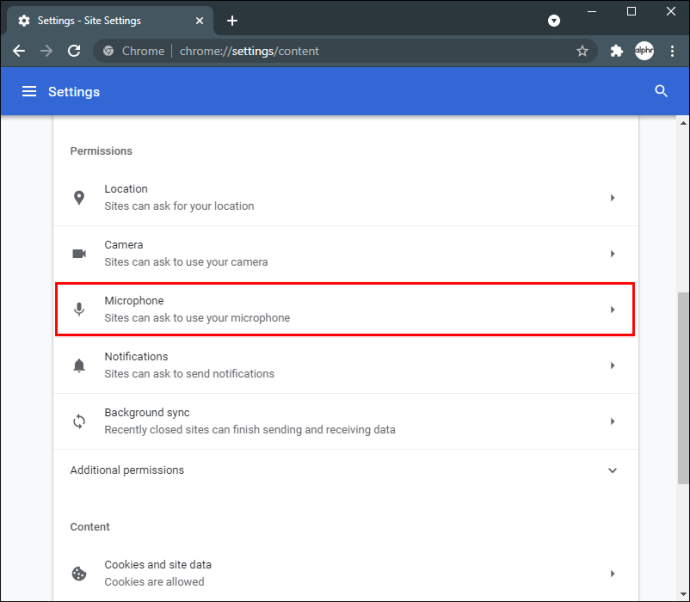
- Trobeu Discord a la llista de llocs web.
- Canvia de "Bloquejat" a "Permetre".
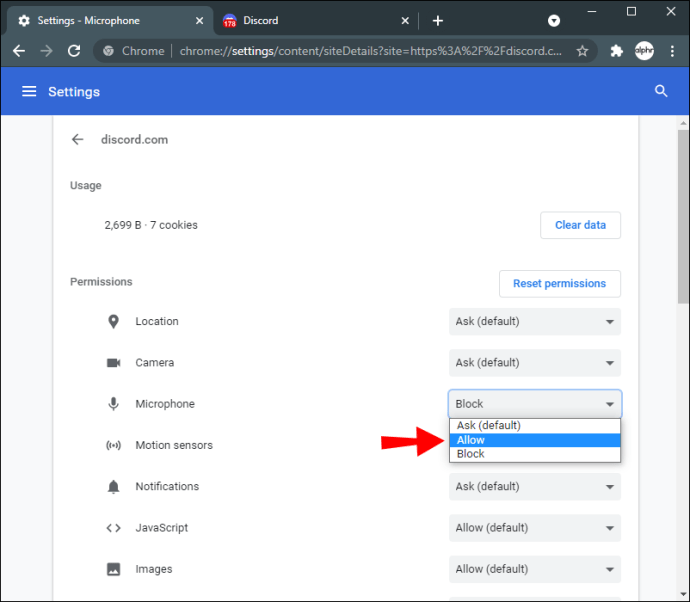
Restaura el so del teu dispositiu a Discord
El problema sense so a Discord pot ser molt frustrant. Si utilitzeu Discord per reproduir un videojoc, no serà tan divertit sense l'àudio. Afortunadament, hi ha diverses coses que podeu provar per solucionar el problema sense so a Discord. Quan tot estigui arreglat, pots tornar al teu tauler d'activitat, sabent que el teu públic et pot escoltar.
Alguna vegada has tingut problemes amb l'àudio quan feies servir Discord per compartir alguna cosa? Com vau fer front a aquest problema? Feu-nos-ho saber a la secció de comentaris a continuació.